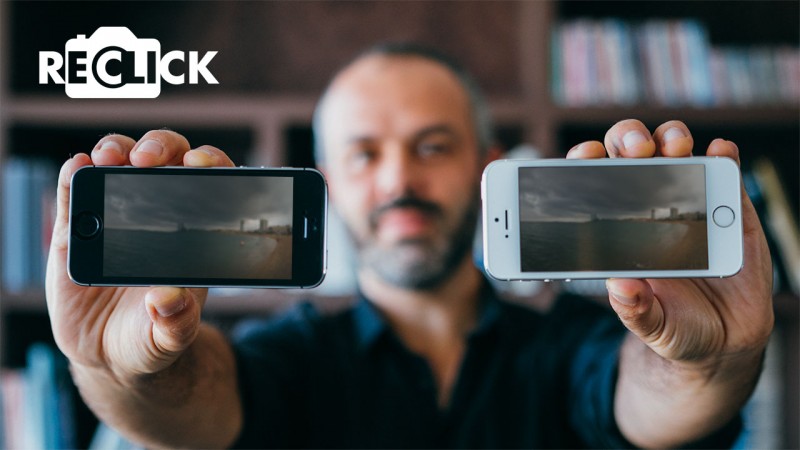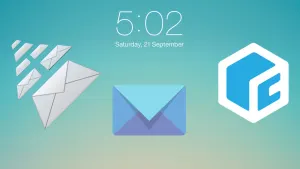Z pewnością masz takie zdjęcie, na którym świetnie wyglądasz, jednak jest na nim pewien szczegół, którego najlepiej byłoby się pozbyć. Przeczytaj ten artykuł, a dowiesz się, jak tego dokonać dzięki odpowiedniej aplikacji.
W naszej serii artykułów ReClick pokazaliśmy ci w zeszłym tygodniu, w jaki sposób wyprostować zniekształcone zdjęcia architektury, na przykładzie zdjęć zrobionych w Paryżu. Czas zatem na kolejną poradę.
Będąc na wakacjach gdzieś nad morzem, zapewne często robisz zdjęcia wody. Niestety czasami nawet w najładniejszy kadr wejdzie ci jakaś osoba, która psuje całe zdjęcie. Czy da się jakoś usunąć niepotrzebny element zdjęcia? Czy potrzeba do tego narzędzi dostępnych jedynie w Photoshopie? Co zrobić, jeśli masz tylko smartfona, takiego jak np. iPhone 5S?
Photoshop do takich celów używa następujących narzędzi Clone Stamp (Stempel), Healing Brush (Pędzel korygujący) oraz Spot Healing Brush (Pędzel korygujący, punktowy).
Pierwsze pozwala na powielenie danej części obrazu na jego innym obszarze.
Drugie z nich klonuje wyłącznie linie od jednego punktu obrazu do kolejnego. To narzędzie pozwala także na dopasowanie jasności oraz koloru w odpowiednim miejscu, aby utworzyć spójną, a zarazem niewidoczną powierzchnię.
Trzecie narzędzie robi w zasadzie to samo, jednak dokonuje tego automatycznie. W miejscu, którego chcesz się pozbyć, wkleja zduplikowaną powierzchnię otaczającą ten punkt. Czy istnieje jednak taka aplikacja, która to potrafi? Oczywiście!
Co można zrobić z taką aplikacją?
Idealną aplikacją do takich zmian jest TouchRetouch, która zawiera w sobie znane z Photoshopa funkcje Clone Stamp i Healing Brush.
Oto przykładowa fotografia z wyjazdu, która zawiera po prawej stronie osoby kąpiące się w morzu.
Na początku, musisz powiększyć miejsce, w którym chcesz się kogoś pozbyć. Aby tego dokonać, wystarczy że umieścisz w tym miejscu dwa palce i rozsuniesz je w przeciwnych kierunkach, tak jak się to standardowo robi przy powiększaniu obrazów.
Teraz wybierz drugie narzędzie od lewej z panelu na dole ekranu. Jest to brush (pędzel). Zaznaczysz nim obiekt, który chcesz usunąć ze zdjęcia.
Aby ułatwić cały proces, TouchRetouch pokaże ci w lewym górnym rogu powiększenie wybranego obszaru. Obiekt zostanie zaznaczony na czerwono, jednak zmieniając rozmiar pędzla, możesz jeszcze precyzyjniej określić jego miejsce.
Po zaznaczeniu elementu naciśnij na piątą ikonę od lewej w panelu na dole ekranu, która ma kształt trójkąta i oznacza rozpoczęcie wybranej funkcji. Po kilku sekundach aplikacja usunie niechcianą część, zastępując puste miejsce otaczającym ją tłem. W praktyce oznacza to mniej więcej użycie photoshopowego narzędzia Healing Brush.
Aby lepiej zobaczyć jakość wykonanej operacji, spójrz na zdjęcie sprzed i po retuszu:
Podobnie musisz postąpić z resztą pływaków, zawsze używając narzędzia brush albo lasso, które ukryte jest w dolnym panelu pod pierwszą ikoną od lewej. Ostateczny rezultat prezentuje się następująco:
Aplikacja ta oferuje również narzędzie Clone Stamp (Stempel), które znajdziesz pod drugą ikoną od prawej, tuż obok przycisku do zapisywania całości efektu. Poza możliwością wyboru obszaru źródłowego możesz też zmienić rodzaj pędzla, którego użyjesz przy okazji klonowania. W tym przypadku nie użyliśmy akurat tej funkcji, jednak jest ona zarówno prosta w użyciu, jak i skuteczna.
Aby zapisać poprawione zdjęcie, wystarczy że naciśniesz pierwszą ikonę od prawej, czyli Save (Zapisz).
Pobierz TouchRetouch dla iPhone’a i iPada
Pobierz TouchRetouch dla Androida
Niepotrzebne ci zaawansowane narzędzia, aby wyciąć coś ze zdjęcia
W tym odcinku ReClicka pokazaliśmy ci, jak rozwiązać kolejny bardzo popularny problem dotyczący fotografii. Każdemu się przecież zdarza mieć takie zdjęcie, z którego chciałby się pozbyć kilku szczegółów, które szpecą całe zdjęcie. Nie potrzeba do tego jednak drogiego i zaawansowanego Photoshopa, a wystarczy tylko aplikacja TouchRetouch.
Zobacz także:
Reclick, czyli robienie zdjęć smartfonem z Softonic – jak wykadrować gotowe zdjęcia?